Quasi jeder bekanntere Browser besitzt einen so genannten privaten Modus – sarkastisch auch als Porno-Modus bezeichnet. In diesem werden keinerlei Daten wie z.B. Verlauf, Cookies, etc. pp. zwischengespeichert. Sehr nützlich z.B. wenn man mittels USB-Stick und portablen Programmen auf fremden Rechnern surft. Meistens muss der private Modus über einen Menüpunkt nach Start des Browsers extra gestartet werden, doch: es geht auch anders. Hier eine kleine Übersicht, wie ihr euren Lieblingsbrowser automatisch privat startet.
Mozilla Firefox
Der Feuerfuchs kennt gleich drei Möglichkeiten, um direkt beim Start den privaten Modus öffnen zu können. Die einfachste ist sicherlich in den Einstellungen zu finden. Dazu geht ihr auf „Extras → Einstellungen → Datenschutz“ und aktiviert dort das Kästchen bei „Firefox automatisch im privaten Modus“ starten.
Doch diese Möglichkeit gibt es erst ab Firefox Version 3.6. Für alle anderen gibt es jedoch noch eine Möglichkeit. Dazu öffnet ihr Firefox, gebt in die Adresszeile about:config ein und bestätigt, dass ihr vorsichtig sein werdet. Nun sucht ihr nach dem Eintrag browser.privatebrowsing.autostart und ändert den Wert mittels Doppelklick von false auf true.
Nun startet euer Firefox also immer im privaten Modus. Und was, wenn ihr nur eine Verknüpfung haben wollt, die im privaten Modus startet? Auch das ist möglich. Dazu legt ihr eine neue Verknüpfung an und geht über einen Rechtsklick in die Eigenschaften. Dort hängt ihr im Feld Ziel am Ende die Zeichenfolge -private an – Leerzeichen vor dem Minus nicht vergessen. Speichern, fertig.
Google Chrome
Auch Google Chrome besitzt den privaten Modus, allerdings lässt sich bei diesem nur eine neue Verknüpfung erstellen, über die die Browser direkt im privaten Modus gestartet wird. Dazu legt ihr eine neue Verknüpfung an und geht über einen Rechtsklick in die Eigenschaften. Dort hängt ihr im Feld Ziel am Ende die Zeichenfolge -incognito an – Leerzeichen vor dem Minus nicht vergessen. Speichern, fertig.
Internet Explorer
Sogar Microsofts IE kennt diesen Modus. Automatisch kann er jedoch genau wie Google Chrome, auch nur über eine Verknüpfung in eben diesem starten. Dazu legt ihr eine neue Verknüpfung an und geht über einen Rechtsklick in die Eigenschaften. Dort hängt ihr im Feld Ziel am Ende die Zeichenfolge -private an – Leerzeichen vor dem Minus nicht vergessen. Speichern, fertig.
Apple Safari
Zwar hat Apple im Vergleich zu anderen Entwicklern etwas länger gebraucht, aber auch der hauseigene Safari unterstützt mittlerweile den privaten Modus. Jedoch muss man diesen grundsätzlich nach Start des Browsers von Hand öffnen – eine automatische Möglichkeit gibt es (noch?) nicht.
Opera
Die Browser-Nische namens Opera besitzt ebenfalls keine automatische Möglichkeit, immer den privaten Modus zu öffnen. Trotzdem geht es mit einem kleinen Workaround recht fix: Kurzerhand über diesen Link einen Button zum Start des Modus in der Symbolleiste anlegen – so geht es am schnellsten. Einfach kurz den Link öffnen und den Button an die gewünschte Stelle ziehen, schon lässt sich der private Modus zukünftig mit einem kurzen Klick starten.
![Techgedöns [tɛçgədøːns] Techgedöns [tɛçgədøːns]](https://tchgdns.de/wp-content/themes/tchgdns/images/header.png)




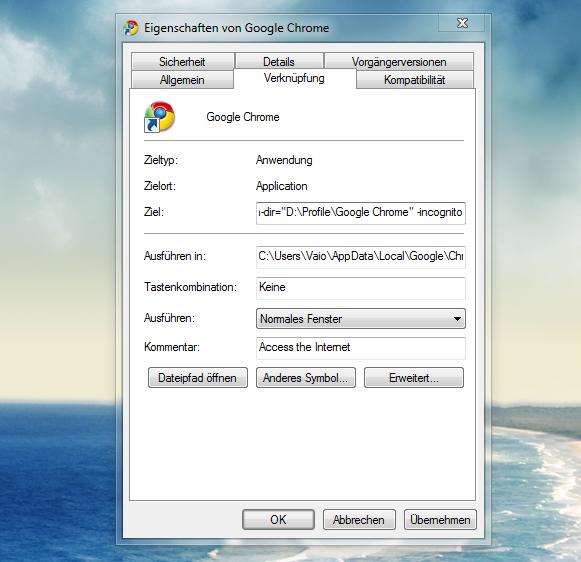


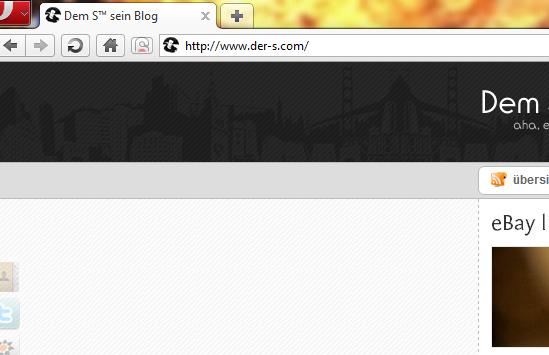


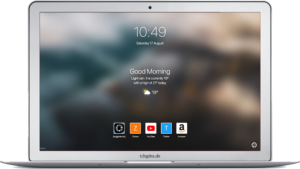

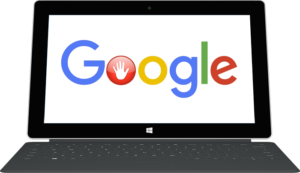
Schreibe den ersten Kommentar